
1. Link tải xuống trực tiếp
LINK TẢI GG DRIVE: LINK TẢI 1 ![]()
LINK TẢI GG DRIVE: LINK TẢI 2![]()
LINK TẢI GG DRIVE: LINK DỰ PHÒNG ![]()
Nếu đang thuyết trình hoặc ghi màn hình bằng phần mềm như OBS, bạn có thể đánh dấu con trỏ chuột của mình để dễ theo dõi. Thông thường, hầu hết mọi người muốn đặt một vòng tròn màu vàng phía sau con trỏ chuột để làm nổi bật nó.
Trong bài viết ngắn này Làm cho kỹ thuật dễ dàng hơn hướng dẫn bạn cách tạo một vòng tròn màu vàng xung quanh con trỏ chuột trong Windows 10.
Cách tô sáng con trỏ chuột trong Windows
Dưới đây là các bước bạn nên làm để làm cho con trỏ chuột nổi bật với nền màu vàng.
Sử dụng PenAttention
1. Tải xuống PenAttention từ:
http://www.math.uaa.alaska.edu/~afkjm/PenAttention/download.html2. Cài đặt ứng dụng bằng cách nhấp đúp vào tệp EXE.
3. Sau khi cài đặt, hãy mở nó từ menu bắt đầu.
4. Bây giờ hãy nhấp bằng nút chuột phải vào biểu tượng PenAttention trong khay hệ thống và chọn Đánh dấu cài đặt.
5. Chọn tùy chọn ở đây Đánh dấu chuột và bút của bạn.
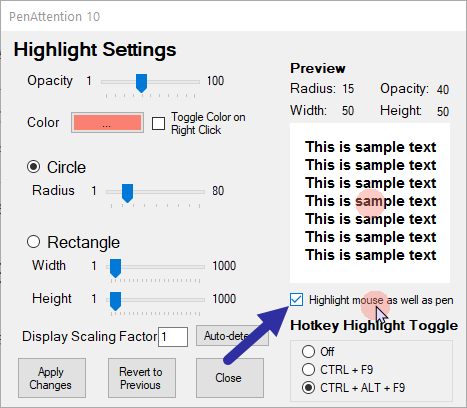
6. Để thay đổi màu thành màu vàng, hãy nhấp vào hộp màu sắc và chọn màu vàng.
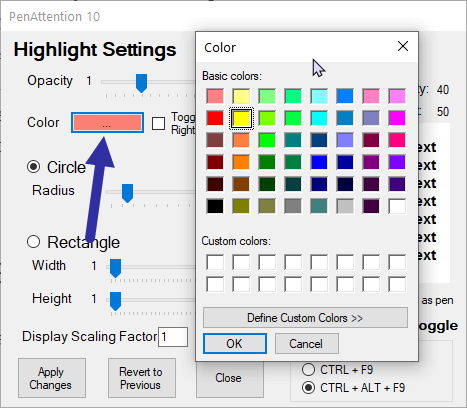
7. Nhấp vào nút Áp dụng các thay đổi.
Sử dụng PointerFocus
Nếu ứng dụng PenAttention không hoạt động trong trường hợp của bạn, hãy thử PointerFocus.
1. Tải xuống PointerFocus.
2. Cài đặt ứng dụng đã tải xuống.
3. Sau khi cài đặt, mở menu Bắt đầu và tìm kiếm Tiêu điểm con trỏ và mở nó.
4. Sau khi mở bạn sẽ thấy một vòng tròn màu vàng xung quanh con trỏ chuột.
Điều chỉnh kích thước và màu sắc của con trỏ chuột
Nếu bạn không thích tô sáng con trỏ mặc định, bạn có thể thay đổi nó thành một vòng tròn khép kín và giảm kích thước của nó. Tìm hiểu cách thực hiện.
1. Nhấp chuột phải vào ứng dụng Tiêu điểm con trỏ trong khay hệ thống và chọn Các tùy chọn.
2. Đi tới tab Đánh dấu con trỏ.
3. Đặt giá trị ở đây kích thước Xa 50 và giá trị Chiều rộng vòng tròn Xa ngày 30
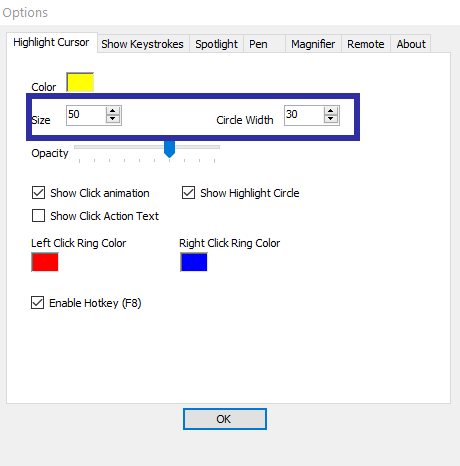
4. Nhấp vào nút Được chứ để lưu các thay đổi của bạn.
Khi các thay đổi được áp dụng, con trỏ chuột được tô sáng bằng một vòng tròn màu vàng. Nếu không, hãy thử các cài đặt kích thước và chiều rộng khác nhau để có được kết quả bạn muốn.
Để thay đổi màu đánh dấu, hãy nhấp vào mẫu màu bên cạnh tùy chọn Màu sắc.
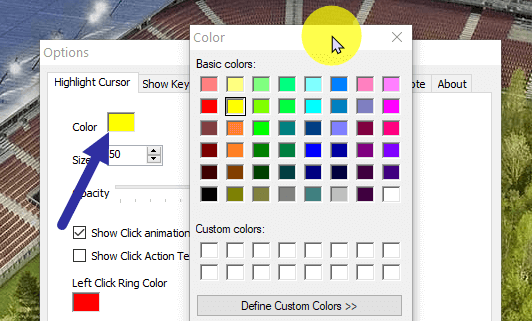
Bạn có thể nhanh chóng bật hoặc tắt tính năng đánh dấu con trỏ bằng cách nhấp chuột phải vào biểu tượng trong khay hệ thống và chọn một tùy chọn. Đánh dấu con trỏ hoặc bấm phím F8 trên bàn phím.
Ghi chú: PointerFocus là một ứng dụng trả phí. Tuy nhiên, bạn có thể sử dụng nó miễn phí miễn là nó không dùng cho mục đích thương mại. Nhược điểm duy nhất là ứng dụng hiển thị lời nhắc nâng cấp sau mỗi 5 phút.
Sử dụng con trỏ vòng tròn màu vàng
Nếu bạn không muốn cài đặt phần mềm để làm nổi bật con trỏ chuột, bạn sẽ cần tạo một lược đồ con trỏ mới trong Windows.
1. Tải xuống Con trỏ Vòng tròn Màu vàng từ:
http://www.rw-designer.com/cursor-detail/720392. Mở menu Bắt đầu và tìm kiếm Cài đặt chuột và mở nó.
3. Cuộn xuống ở phía bên phải và nhấp vào một liên kết Tùy chọn chuột bổ sung.
4. Đi tới tab Con trỏ.
5. Chọn tùy chọn ở đây Quay số bình thường và nhấp vào nút Tìm kiếm.
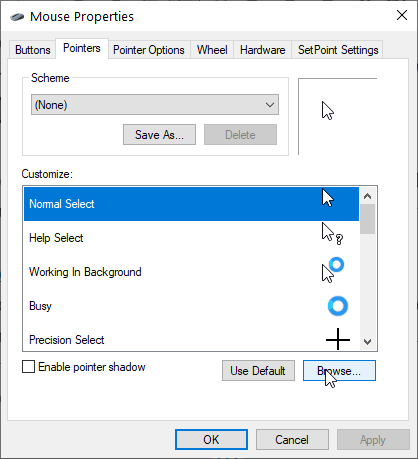
6. Đi đến nơi bạn đã lưu con trỏ đã tải xuống, chọn nó và nhấp vào Mở.
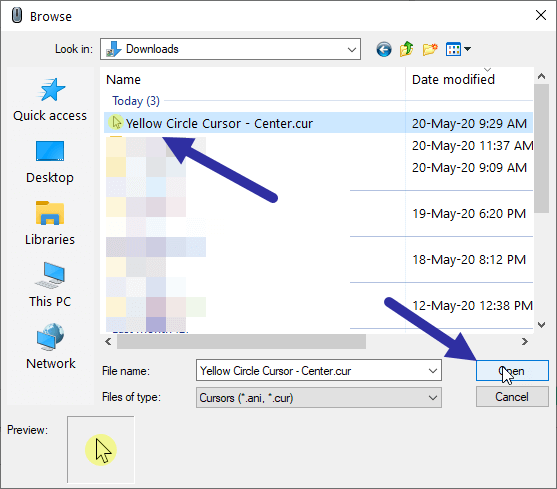
7. Con trỏ được thêm vào Con trỏ. Nhấn nút Lưu thành.
8. Đặt tên cho kiểu con trỏ như mong muốn và nhấp vào ĐƯỢC CHỨ.
9. Bây giờ hãy nhấp vào nút Áp dụng> OK.
Khi bạn làm điều này, Windows sẽ kích hoạt con trỏ chuột mới.
Mở để quay lại con trỏ chuột mặc định con trỏ và chọn tùy chọn Windows Standard (sơ đồ hệ thống) từ menu thả xuống và lưu các thay đổi.
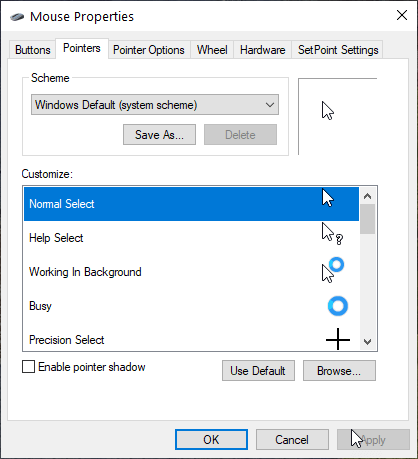
Để biết thêm thông tin về con trỏ chuột tùy chỉnh, hãy xem bài viết: Thêm hiệu ứng chuột vào video trong Camtasia.
